Cum se instalează drivere pentru Wi-Fi pe un laptop sfaturi
Există un anumit număr de probleme cu care se confruntă toți utilizatorii de Windows. De exemplu, poate veni un moment în care laptop-ul va refuza să lucreze cu rețeaua fără fir, sau chiar a lua doar semnalul său. Ce acțiuni pot ajuta în această situație, este necesar să se cunoască și să înțeleagă pentru utilizatorii începători cum se instalează driverul pentru Wi-Fi pe un laptop, am făcut aspectul cel mai detaliat la acest articol.

Un driver de dispozitiv este responsabil pentru funcționarea corespunzătoare a acestuia
Ce trebuie să știți
Pentru funcționarea corectă a fiecărei componente în dispozitivele noastre personale care rulează Windows întâlnește un anumit tip de software, numit un șofer. El determină modul de funcționare a echipamentelor specifice, cum va interacționa cu sistemul de operare și programele instalate în el. Instalați driverul fiecărui producător în parte componentă poate, producând un notebook, dar în unele situații, este necesar să se facă pentru utilizator. Acest lucru este valabil pentru toată lumea, chiar și cea mai mică componentă a PC-ului. Adaptor Wi-Fi - nu este o excepție. Acesta este responsabil pentru conexiunea și de lucru PC-ul de calitate, cu rețea Wi-Fi.
- Dacă ați instalat într-un laptop sau un echipament nou adăugat orice componentă suplimentară care nu este furnizat ca standard.
- Dacă ați instalat un nou sistem de operare.
- În cazul în care producătorul a lansat o versiune mai nouă a conducătorului auto.
În toate aceste situații s-ar putea găsi instrucțiuni utile în acest articol. În fiecare dintre aceste situații, va trebui să instalați un driver nou. Ne vom uita la instalarea driverului pe exemplul adaptorului Wi-Fi. deoarece problemele se confruntă utilizatorii cel mai des la efectuarea acestei proceduri.
Cum de a verifica dacă este instalat și driverul de lucru Wi-Fi
Pentru a face acest lucru, primul lucru este de a încerca să transforme Wi-Fi pe laptop mecanic. Faptul este că, în multe modele care rulează Windows pentru a economisi energia bateriei în continuare de laptop pentru deschiderea rapidă și de închidere a Wi-Fi cu un comutator special pe corpul fizic, sau o combinație de taste de pe tastatură. Unii producători de a utiliza o combinație de butoane de taste funcționale F2 sau F3 Fn și. Aceste informații vă pot învăța din manualul de la modelul de notebook-uri specifice.
Atunci când se face o încercare de comutare mecanică, aveți nevoie de sistemul de operare Windows pentru a verifica performanța acestei componente în laptop-ul, precum și pentru a clarifica dacă există un driver în sistem, este responsabil pentru funcționarea corectă a cardului de rețea Wi-Fi, și dacă acesta funcționează corect. Obține toate aceste informații și verifica starea adaptorului de rețea fără fir, puteți în Windows Device Manager. Găsiți Manager, adaptoare de rețea și de a verifica proprietățile lor. Dacă oricare dintre acestea este dezactivată sau software-ul nu este instalat software-ul adecvat pentru ea, veți vedea un mesaj de informare și pictogramele de avertizare.
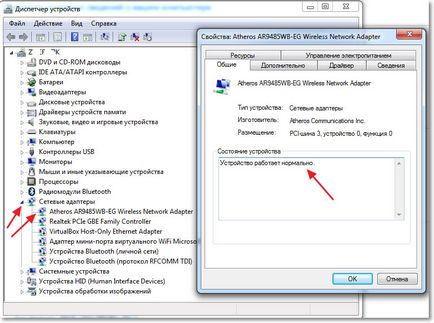
În oricare dintre aceste situații, trebuie să mergeți la următorul pas, care va elimina problemele cu conexiunea Wi-Fi și instalați driverul.
Cum pentru a căuta driverul compatibil adecvat
Laptop-uri aceleași modele produse la momente diferite, pot avea un adaptor de rețea Wi-Fi de la diferiți producători și furnizori, și înseamnă în mod automat că trebuie să instalați driverele sunt complet diferite. Pentru a afla adaptor Wi-Fi al producătorului, mai ușor și mai rapid de a folosi doar utilitarul gratuit HWVendorDetection pentru Windows. Ea nu are nevoie de instalare, și este destul de ușor de găsit în marea rețea. Odată ce utilitate va arăta producătorul adaptorului de rețea, trebuie să mergeți la site-ul său și alegând versiunea sistemului de operare instalat în laptop, descărcați cel mai recent la șofer dată.
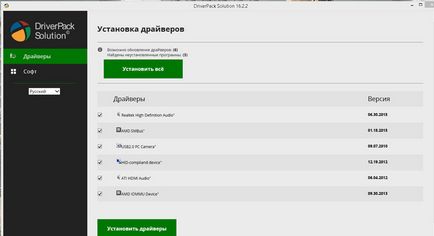
În stabilirea modelelor de echipamente, căutarea pentru software-ul compatibil și instalarea automată a driverelor puteți veni în ajutorul diferitelor soluții software. Ele sunt cunoscute mai mult ca un conducător auto sau drayverpaki colecții. Cel mai adesea, acestea oferă propria lor căutare, descărcare, completă a instala și actualiza software-ul pentru o varietate de componente hardware, dar o fac complet automat. Uneori, aceasta poate duce la ceea ce va fi instalat nu este destul de driver-ul corect sau nu va fi găsit deloc. Un astfel de sistem de model de recunoaștere automată și descărca driver-ul funcționează în sistemul de operare de la Windows 7, dar nu este întotdeauna versiunea corectă a software-ului și a funcționării echipamentului poate să nu fie foarte stabil.
Cum se instalează sau actualiza driverul pentru Wi-Fi
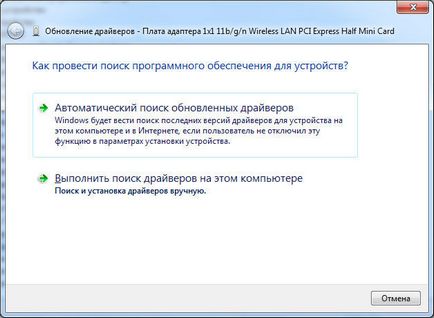
Daca nu sunt leneși, și a vizitat site-ul producătorului notebook-ului sau adaptorul de alimentare și descărcați cea mai recentă versiune a software-ului pentru Windows, instalarea se face prin rularea fișierul .exe executabil și urmați instrucțiunile de instalator strict. În acest caz, puteți fi siguri că instalați pe computer la cea mai recentă versiune, adaptată în mod specific pentru Windows construi, ceea ce înseamnă că adaptorul va lucra calitate garantata. Dezavantajul acestei metode numai în faptul că noua actualizare, trebuie să vă monitorizeze, vizitând site-ul web al producătorului cu o anumită frecvență.
Instalarea manuală a driverului
Dacă după descărcarea software-ului pentru adaptorul de rețea fără fir veți găsi descărcări pe un zip-arhiva cu masa nu este în întregime sau fișiere clare între loturi nu fișier .exe executabil, cel mai probabil, va trebui să instalați manual driverul. Mai jos este un ghid pas cu pas care arată modul în care acest lucru se poate face.
- Despachetați arhiva descărcat toate fișierele și mutați-le într-un dosar, orice semn că, cel mai convenabil și ușor de înțeles pentru tine numele.
- Porniți Windows Device Manager.
- Selectați adaptorul de rețea care nu are un driver sau nu funcționează corect.
- Deschideți meniul contextual (click dreapta) și selectați Ștergere. Această procedură va elimina driver-ul existent și ajuta la evitarea conflictelor de software vechi și noi în timpul procedurii de instalare manuală.
- Din nou, selectați adaptorul țintă, faceți clic pe ea (pentru a face acest lucru trebuie să-clic dreapta) și selectați opțiunea „Actualizare driver software“.
- Printre cele două acțiuni propuse, selectați „Răsfoire computer pentru software de driver.“
- Sistemul vă solicită o anumită locație în sistemul de fișiere Windows pentru a găsi lucrările de driver. Specificați folderul creat acum câțiva pași, sistemul poate instala automat software-ul.
Recomandarea principală a descărcarea și instalarea software-ului pentru adaptorul de rețea, precum și orice alte componente hardware în laptop-ul este de a transforma fie site-ul web al producătorului sau sursa cea mai de încredere și de încredere. Acest lucru va salva o mulțime de timp și pentru a obține în cele din urmă funcționarea mai eficientă a PC-ului. Procesul de instalare poate fi manuală sau automată, dar utilizând instrucțiunile prezentate aici va fi simplă și directă.